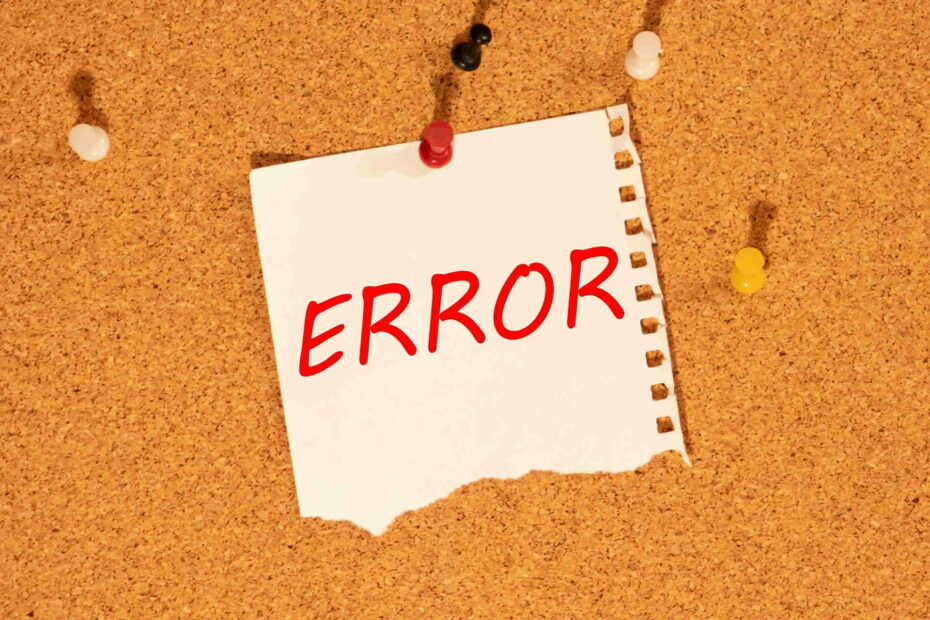
- Unduh Alat Perbaikan PC Restoro yang dilengkapi dengan Teknologi yang Dipatenkan (tersedia paten sini).
- Klik Mulai Pindai untuk menemukan masalah Windows yang dapat menyebabkan masalah PC.
- Klik Perbaiki Semua untuk memperbaiki masalah yang memengaruhi keamanan dan kinerja komputer Anda
- Restoro telah diunduh oleh 0 pembaca bulan ini.
Anda dapat memperbaiki kesalahan Pemulihan Kesalahan Windows menggunakan metode ini:
- Hapus perangkat keras yang baru ditambahkan
- Jalankan Windows Mulai Perbaikan
- Boot ke LKGC (Konfigurasi Baik yang Terakhir Diketahui)
- Pulihkan Laptop HP Anda dengan Pemulihan Sistem
- Pulihkan Laptopnya
- Lakukan Perbaikan Startup dengan disk instalasi Windows
- Instal ulang Windows
Masalah "Pemulihan kesalahan Windows" biasanya disebabkan oleh masalah seperti: file sistem yang rusak, Sebuah perubahan perangkat keras, atau dikompromikan Data Konfigurasi Boot (BCD). Kabar baiknya adalah bahwa semua ini mudah untuk diselesaikan.
Faktanya, beberapa situasi yang menghasilkan kesalahan ini memiliki lebih dari satu solusi yang berarti ada kemungkinan besar untuk memecahkan masalah tersebut.
Sekarang, saya akan menghitung masing-masing perbaikan ini dalam posting ini dengan harapan dapat membantu Anda akhirnya mengembalikan laptop HP Anda ke kondisi kerja.
Jika memungkinkan, pastikan komputer terhubung ke jaringan internet yang handal saat Anda menjalankan langkah-langkah ini.
Berikut adalah berbagai metode mendiagnosis pemulihan kesalahan Windows laptop HP (Windows 10, 8.1, 8, 7, Vista).
Bagaimana cara memperbaiki pemulihan kesalahan Windows pada laptop?
Perbaiki 1: Hapus perangkat keras yang baru ditambahkan
Menambahkan perangkat keras, misalnya, modul RAM baru terkadang dapat menyebabkan masalah ketidakstabilan Windows yang membuat laptop HP Anda gagal untuk reboot.
Gunakan langkah-langkah ini untuk memperbaiki masalah apa pun yang muncul sebagai akibat dari pemasangan perangkat keras baru:
- Matikan laptop Anda dan lepaskan adaptor AC dan baterainya.
- Putuskan sambungan perangkat yang baru ditambahkan. Anda mungkin harus membuka kembali laptop untuk mengakses perangkat keras apa pun yang telah Anda instal (jika itu adalah tambahan internal).
- Kembalikan baterai.
- Nyalakan laptop dengan cara biasa.
- Laptop mungkin berhasil boot ke desktop dan pesan kesalahan pemulihan windows tidak akan ditampilkan ulang.
- Sekarang Anda dapat mencoba menyambungkan kembali perangkat dan menunggu Windows mengenalinya (untuk perangkat keras eksternal seperti webcam USB).
- Untuk perangkat keras yang terpasang di papan utama, pendekatan terbaik adalah memastikan bahwa Anda menginstal perangkat yang kompatibel dan segera memperkenalkan driver yang tepat.
TIP: Jika Anda menambahkan lebih dari satu perangkat, sebaiknya sambungkan satu per satu dan terus nyalakan ulang komputer dengan setiap penambahan hingga Anda menemukan perangkat yang menyebabkan kesalahan. Kami menyarankan Anda mengabaikan perangkat yang menghasilkan kesalahan.
- Lewati untuk memperbaiki 2 jika kesalahan masih muncul.
- TERKAIT: Perbaikan Penuh: Tidak dapat membuat drive Pemulihan di Windows 10, 8,1, 7
Perbaiki 2: Jalankan Windows Mulai Perbaikan
Anda sekarang dapat mencoba untuk memperbaiki proses startup Windows yang salah dengan memperbaiki file yang relevan.

Langkah:
- Biarkan penghitung waktu laptop berjalan ke nol setelah pesan kesalahan muncul atau cukup tekan enter saat opsi peluncuran mulai perbaikan dipilih. Itu perbaikan awal antarmuka terbuka dan mulai memindai laptop HP Anda untuk mencari masalah.
- Terapkan saran yang dibuat oleh wizard perbaikan startup untuk memperbaiki kesalahan yang tertunda.
- Laptop akan segera restart dan boot ke desktop normal Anda.
Jika tidak, lewati untuk memperbaiki 3 jika kesalahan gagal hilang.
- BACA JUGA: Cara Memperbaiki Kode Error PC 601 di Laptop HP
Perbaiki 3: Boot ke LKGC (Konfigurasi Baik yang Terakhir Diketahui)
Mem-boot ke konfigurasi bagus yang terakhir diketahui itu mudah dan bisa menyelesaikan masalah tanpa banyak keributan. Langkah:
- Mulai ulang laptop Anda.
- tekan F8 berulang kali hingga opsi boot lanjutan muncul.
- Pilih LKGC (konfigurasi bagus yang terakhir diketahui -lanjutan) lalu tekan enter.
- Lanjutkan ke Perbaiki 4 jika pemulihan kesalahan Windows masih berlanjut.
Perbaiki 4: Pulihkan Laptop HP Anda dengan Pemulihan Sistem
Jalankan Pemindaian Sistem untuk menemukan potensi kesalahan

Unduh Restoro
Alat Perbaikan PC

Klik Mulai Pindai untuk menemukan masalah Windows.

Klik Perbaiki Semua untuk memperbaiki masalah dengan Teknologi yang Dipatenkan.
Jalankan Pemindaian PC dengan Alat Perbaikan Restoro untuk menemukan kesalahan yang menyebabkan masalah keamanan dan perlambatan. Setelah pemindaian selesai, proses perbaikan akan mengganti file yang rusak dengan file dan komponen Windows yang baru.
Memulihkan laptop membawanya kembali ke pengaturan yang sebelumnya berfungsi. Anda dapat menjalankan pemulihan sistem langsung dari jendela perbaikan startup jika opsi itu muncul. Berikut adalah cara menginisialisasi pemulihan jika opsi tidak disediakan:
- Matikan laptop.
- Nyalakan mesin (tekan tombol dayanya). Sekarang, mulailah menekan F8tombol segera setelah logo HP muncul. Tekan tombol tersebut berulang kali hingga layar pengaktifan muncul.
- Soroti mode aman pilihan menggunakan naik/tombol panah bawah dan tekan memasukkan.
- Pilih salah satu administrator akun pengguna ketika layar login windows ditampilkan dan masukkan kata sandi Anda (jika ada).
- Saat desktop muncul, tekan tombol windows pada menu lalu klik di dalam bilah pencarian.
- Tipe cmd lalu tekan Memasukkan.
- Di jendela prompt perintah, ketik rstrui lalu tekan lagi memasukkan. Layar pemulihan Sistem terbuka.
- Klik selanjutnya pilih titik pemulihan terakhir yang berfungsi (dari opsi yang ditampilkan) lalu klik lanjut.
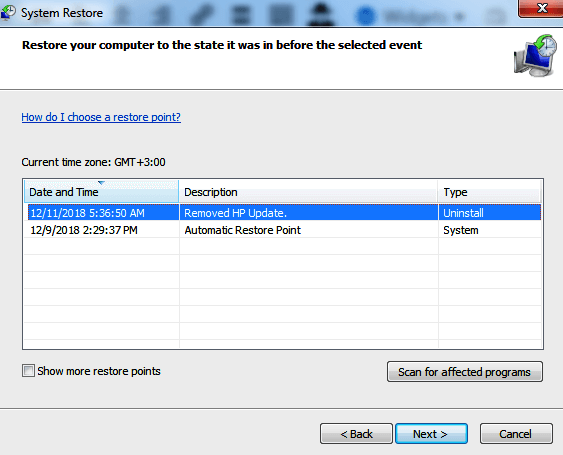
- Sekarang klik selesai lalu tunggu pemeriksaan dan memulai kembali proses untuk menyelesaikan. Sekali lagi bersabarlah.
- Semoga laptopnya booting ok dan errornya hilang.
- Lanjutkan ke Fix 6 jika tidak berhasil.
- TERKAIT: Perbaikan Penuh: Driver Berhenti Merespons dan telah Pulih di Windows 10
Perbaiki 5: Pulihkan Laptop
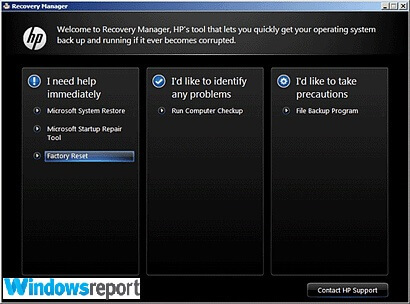
Memulihkan laptop HP sama dengan mengatur ulang komputer ke konfigurasi pabriknya.
Langkah:
- Matikan laptop.
- Nyalakan dan tekan tombol F11berulang kali hingga Recovery Manager (Windows 7) terbuka.
- Untuk Windows 10, hingga pilih opsi jendela ditampilkan.
- Di Windows 8, sampai pilih tata letak keyboard Anda jendela terbuka (Laptop restart).
- Berikut selanjutnya Langkah:
- Windows 10
- Klik memecahkan masalah di bawah pilih tab opsi
- Klik rmanajer lingkungan pada tab Pemecahan Masalah.
- Klik pemulihan sistem di bawah bantuan untuk akhirnya maju ke pemulihan.
- Windows 8
- Klik memecahkan masalah di bawah pilih tab opsi.
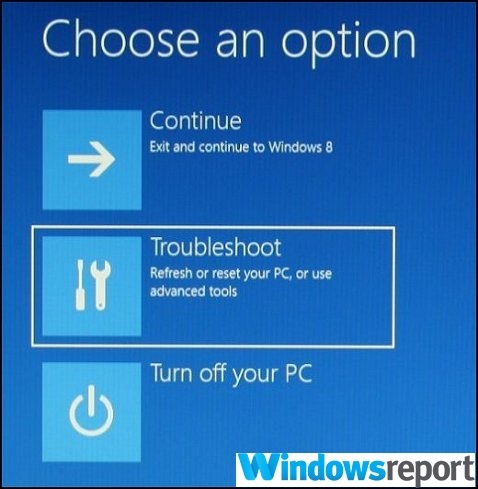
- Klik manajer pemulihan pada jendela pemecahan masalah.
- Pilih Windows 8 untuk membuka manajer pemulihan yang sangat penting.
- Sekarang klikpemulihan sistemagar laptop direset ke pengaturan pabrik aslinya. Pilihan lain adalah mengklik pemulihan gambar yang diminimalkan untuk memulihkan hanya. Anda Windows 8 sistem operasi, driver, dan perangkat lunak tertentu.
- Windows 7
- Klik pemulihan sistem di bawah Saya butuh bantuan segera tab.
- Pilih opsi pencadangan pilihan Anda saat pemulihan sistem meminta preferensi pencadangan Anda.
- Klik baikkapan dan jika peringatan ditampilkan.
- Klik selesai (atau lanjutkan jika itu Windows 10/8) untuk me-reboot laptop segera setelah pemulihan selesai.
- Sekarang lanjutkan ke pengaturan windows biasa sampai laptop menyelesaikan konfigurasi ulang baru.
- Sekali lagi restart komputer Anda untuk memastikan semuanya berjalan lancar.
- Anda mungkin harus menginstal ulang beberapa atau semua perangkat lunak Anda sebelumnya termasuk antivirus dan program bisnis (jika ada) ditambah file cadangan apa pun.
- BACA JUGA: Perbaiki kesalahan HP Accelerometer di Windows 10 dengan solusi cepat ini
Menggunakan disk HP Recovery untuk menjalankan pemulihan
Disk pemulihan HP Anda (jika Anda sudah memilikinya) juga dapat berguna.
Langkah:
- Nyalakan laptop lalu masukkan CD/DVD pemulihan HP pertama Anda ke dalam drive.
- Matikan komputer.
- Sekarang nyalakan.
- tekan melarikan diri tombol terus menerus sampai menu startup jendela atau jendela pilih perangkat boot terbuka.
- Jika Anda mendapatkan menu pilih perangkat boot, klik drive CD/DVD yang benar lalu tekan memasukkan.
- tekan lain F9untuk mengakses menu boot/opsi perangkat lalu pilih yang benar CD/DVD drive dan tekan memasukkan.
- Jika jendela yang meminta Anda untuk menjalankan pemulihan dari hard disk muncul, pilih tombol “Run program dari disk” dan klik berikutnya.
- Pilih "Disk pemulihan yang dibuat dari komputer Anda”/ “Disk pemulihan diterima dari dukungan HP” pilihan dengan tepat.
- Pilih factory reset/reset komputer dengan menghapus seluruh drive dan mengembalikan ke pengaturan pabrik tergantung pada apa yang ditampilkan di layar.
- Pilih yang cocok opsi cadanganatau sebaliknya.
- Klik baikuntuk menyembunyikan peringatan yang muncul.
- Ikuti langkah-langkah merespons jika perlu. Juga, masukkan disk pemulihan berikutnya saat diminta.
- Klik selesai/lanjut seperti yang diminta saat pemulihan berakhir.
- Laptop mungkin mati atau restart secara otomatis. Jika dimatikan, tunggu sekitar 5 detik sebelum menyalakannya kembali.
TIP: Prosesnya terkadang memakan waktu selama satu jam jadi latih kesabaran.
- Anda mungkin harus menginstal ulang beberapa atau semua perangkat lunak Anda sebelumnya termasuk antivirus dan program bisnis (jika ada) ditambah file cadangan apa pun.
Boot dari drive pemulihan USB
Laptop tanpa drive DVD akan membutuhkan Anda untuk menggunakan pemulihan HP Anda drive USB.
Langkah:
- Nyalakan laptop dan masukkan USB flash disk pemulihan ke port USB.
- Sekarang matikan laptopnya.
- Hidupkan kembali.
- tekan ESC tombol terus menerus sampai menu startup jendela atau jendela pilih perangkat boot terbuka.
- Pilihan yang perlu Anda buat sedikit berbeda tergantung pada jenis menu yang ditampilkan di layar Anda:
- Untuk memilih menu perangkat boot, pilih drive penyimpanan USB yang benar lalu tekan Memasukkan.
- Untuk menu pembuka, tekanF9untuk mengakses menu boot/opsi perangkat. Sekali lagi pilih drive penyimpanan USB yang tepat dan tekan memasukkan.
- Langkah selanjutnya adalah seperti yang saya jelaskan di atas untuk CD/DVD.
- Ingatlah untuk melepas drive USB sebelum memulai ulang laptop.
- TERKAIT: 5 perangkat lunak terbaik untuk memulihkan hard drive Windows yang rusak
Perbaiki 6: Lakukan Perbaikan Startup dengan disk instalasi Windows
Semua metode Anda mungkin gagal jika ada kesalahan kritis dengan instalasi Windows Anda. Dalam contoh seperti itu, Anda perlu memperbaiki instalasi windows asli menggunakan disk
Mulai komputer Anda dan masukkan disk Windows yang berfungsi ke dalam drive DVD.
- Nyalakan kembali komputer dan tekan F9 (berulang kali) segera setelah logo HP muncul sampai Anda melihat pesan “Press any key to boot from CD or DVD …” di layar.
- Pilih bahasa pilihan Anda, waktu plus mata uang, dan a keyboard favorit/input metode, dan kemudian klik berikutnya.
- Memilih perbaiki komputer Anda.
- Di jendela opsi pemulihan sistem berikutnya, pilih drive tempat instalasi Windows Anda dan klik berikutnya.
- Klik perbaikan awal dalam dialog berikutnya.
- Pilih pemulihan sistem dan ikuti langkah-langkahnya sampai komputer diperbaiki.
Perbaiki 7: Instal ulang Windows
Instal ulang salinan Windows yang baru jika semuanya gagal.
SUMBER LEBIH BANYAK:
- USB tidak berfungsi di laptop HP Envy? Inilah cara memperbaiki masalah ini
- MEMPERBAIKI: Laptop HP tidak terhubung ke Wi-Fi di Windows 10
- Baterai Laptop HP Envy Tidak Mengisi Daya Setelah Instalasi Windows 10
 Masih mengalami masalah?Perbaiki dengan alat ini:
Masih mengalami masalah?Perbaiki dengan alat ini:
- Unduh Alat Perbaikan PC ini dinilai Hebat di TrustPilot.com (unduh dimulai di halaman ini).
- Klik Mulai Pindai untuk menemukan masalah Windows yang dapat menyebabkan masalah PC.
- Klik Perbaiki Semua untuk memperbaiki masalah dengan Teknologi yang Dipatenkan (Diskon Eksklusif untuk pembaca kami).
Restoro telah diunduh oleh 0 pembaca bulan ini.
